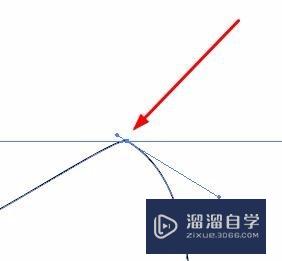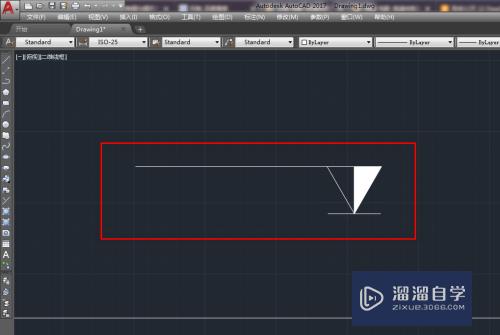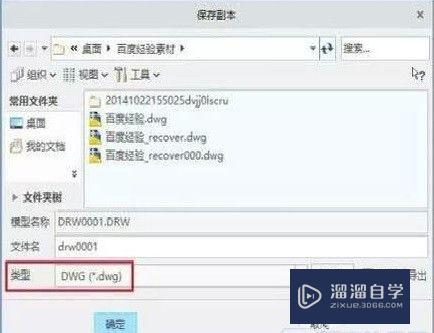CAD三维怎么自动捕捉标记框颜色(cad三维怎么自动捕捉标记框颜色不一样)优质
在使用CAD2010时。三维自动捕捉标记框的颜色是可以改变。根据自己的使用习惯进行改变。改为自动是最省事的。那么CAD三维怎么自动捕捉标记框颜色?一起来看看吧!
想了解更多的“CAD”相关内容吗?点击这里免费学习CAD课程>>
工具/软件
硬件型号:华硕(ASUS)S500
系统版本:Windows7
所需软件:CAD2010
方法/步骤
第1步
第一步。如图所示。打开AutoCAD2010。进行下一步;

第2步
第二步。如图所示。单击鼠标右键。出现选择对话框。这时单击“选项”进入设置对话框。单击“绘图”。进行下一步;
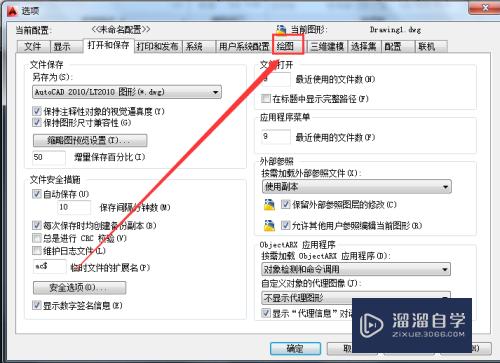
第3步
第三步。如图所示。单击“颜色”。进行下一步;
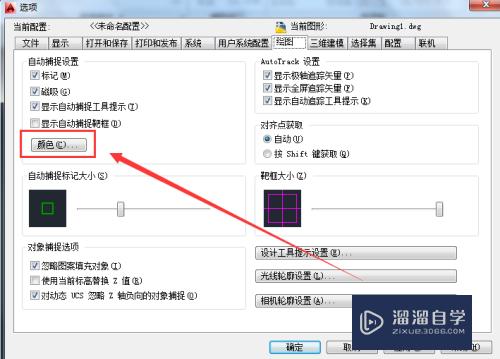
第4步
第四步。如图所示。单击“三维自动捕捉标记”。进行下一步;

第5步
第五步。如如所示。单击“颜色”下拉箭头。进行下一步;
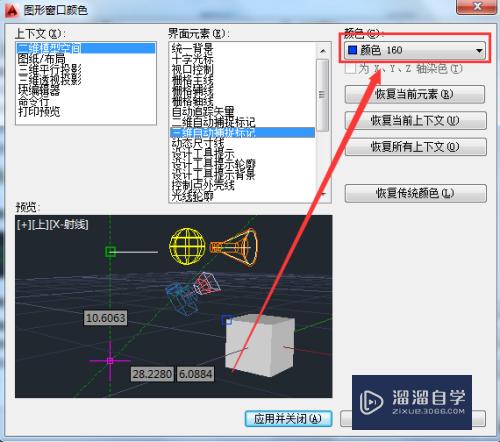
第6步
第六步。如图所示。出现颜色选择栏。选择自己喜欢的颜色。进行下一步;
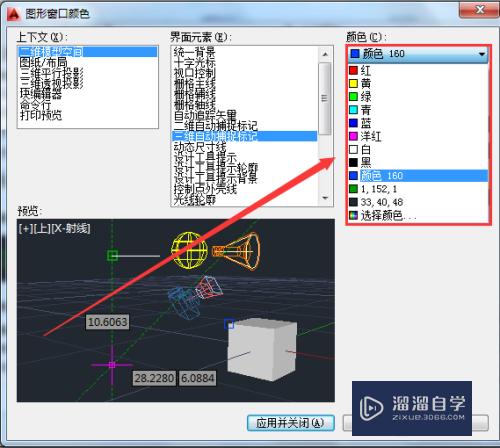
第7步
第七步。如图所示。单击“应用并关闭”。进行下一步;

第8步
第八步。如图所示。现在返回选项对话框。单击“应用”。进行下一步;
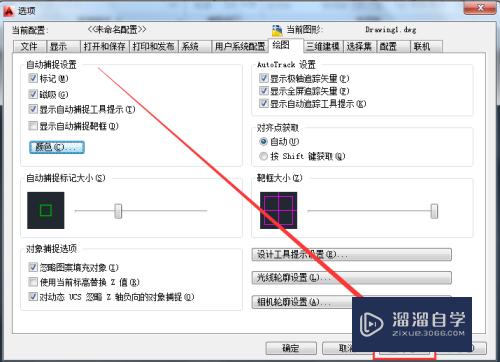
第9步
第九步。如如所示。单击“确定”。这时三维自动捕捉标记框的颜色就设置成自己想要的颜色了。
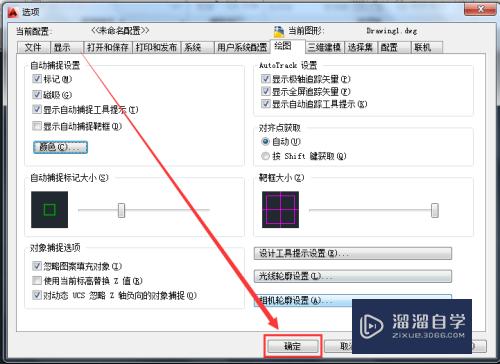
以上关于“CAD三维怎么自动捕捉标记框颜色(cad三维怎么自动捕捉标记框颜色不一样)”的内容小渲今天就介绍到这里。希望这篇文章能够帮助到小伙伴们解决问题。如果觉得教程不详细的话。可以在本站搜索相关的教程学习哦!
更多精选教程文章推荐
以上是由资深渲染大师 小渲 整理编辑的,如果觉得对你有帮助,可以收藏或分享给身边的人
本文标题:CAD三维怎么自动捕捉标记框颜色(cad三维怎么自动捕捉标记框颜色不一样)
本文地址:http://www.hszkedu.com/71653.html ,转载请注明来源:云渲染教程网
友情提示:本站内容均为网友发布,并不代表本站立场,如果本站的信息无意侵犯了您的版权,请联系我们及时处理,分享目的仅供大家学习与参考,不代表云渲染农场的立场!
本文地址:http://www.hszkedu.com/71653.html ,转载请注明来源:云渲染教程网
友情提示:本站内容均为网友发布,并不代表本站立场,如果本站的信息无意侵犯了您的版权,请联系我们及时处理,分享目的仅供大家学习与参考,不代表云渲染农场的立场!